Introduksyon
Ang isang Samsung tablet na ayaw mag-on ay maaaring magdulot ng hindi kinakailangang pagkabalisa. Kung ikaw ay sinusubukang makahabol sa mga email o mag-relax sa iyong paboritong palabas, ang problema sa kuryente ay maaaring huminto sa iyong produktibo. Sa awa ng Diyos, may mga lohikal na hakbang na maaari mong gawin upang matukoy at posibleng malutas ang problema. Ang blog na ito ay nag-aalok ng komprehensibong mga paraan ng pagkukumpuni upang matulungan kang ibalik ang iyong Samsung tablet sa gumaganang kalagayan nang hindi na kailangang dalhin ito sa repair shop.
Itinatampok ng gabay na ito ang mga praktikal na solusyon upang matulungan kang mag-troubleshoot at malutas ang problema, at maiwasan ang hindi kinakailangang pagpunta sa repair shop. Simulan natin ang proseso ng pagbuhay muli sa iyong device.
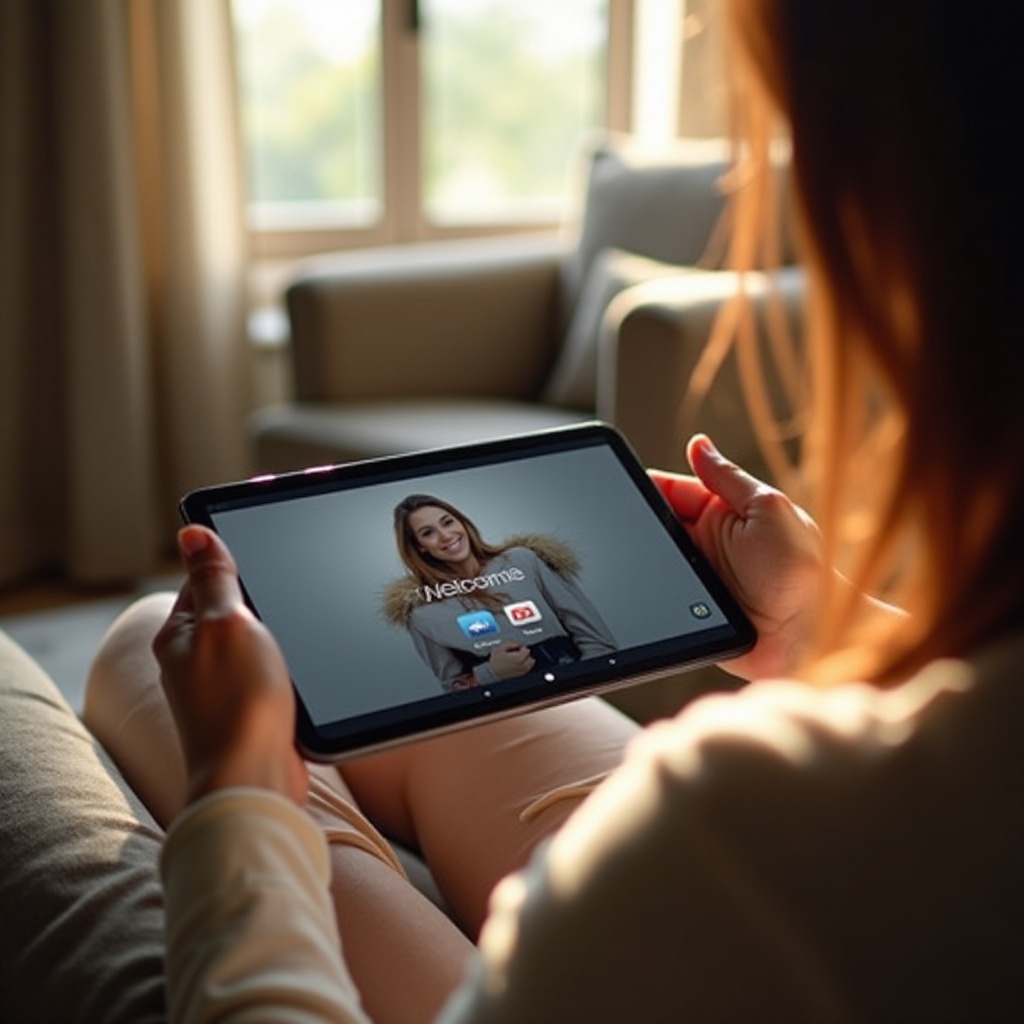
Suriin ang mga Pangunahing Bagay
Bago sumabak sa masalimuot na solusyon, simulang ayusin ang ilan sa mga, marahil, pangunahing isyu na maaring pumipigil sa iyong tablet na mag-on.
Tiyaking May Sapat na Charge
Isa sa pinakasimpleng dahilan kung bakit hindi nag-on ang iyong tablet ay dahil sa naubos na baterya. Ikabit ito sa power source gamit ang maaasahang charger. Payagang umabot sa 15–30 minuto upang ma-charge ng sapat ang baterya upang mag-on ito. Napakahalaga na tiyakin na lumilitaw ang charging indicator sa screen, na nagpapatunay na nagcha-charge ang tablet.
Suriin ang Pag-andar ng Charger at Cable
Ang sira na charger o cable ay maaaring pumigil sa pagcha-charge. Subukan ang charger at cable sa isa pang device upang masuri ang kanilang pag-andar, o subukang gumamit ng ibang compatible na charger. Ito ay maaaring magpahiwatig kung ang problema ay nasa mga charging accessories kaysa sa mismong tablet. Kung gumagana ang ibang charger, isaalang-alang ang pagpapalit ng mga sira na kagamitan sa lalong madaling panahon.
Ang pangunahing suriin na ito ay naghahanda sa mas malalim na pagkukumpuni kung hindi sapat ang mga hakbang na ito.
Pagsagawa ng Soft Reset
Kung hindi malutas ng pangunahing pagsusuri ang problema, maaaring gumana ang soft reset. Mabisang paraan ito para malutas ang maliliit na malfunctions ng software nang hindi naaapektuhan ang personal na data.
Mga Hakbang para sa Soft Reset
Ang soft reset ay maaaring malutas ang mga pansamantalang glitch:
- Pindutin at hawakan ang power button ng 10-15 segundo.
- Pakawalan ang button kapag nakita mo ang Samsung logo.
Ang pagkilos na ito ay dapat i-restart ang device nang walang pagkawala ng data.
Mga Pagkakaiba-iba sa mga Modelo at Paraan
Maaaring may bahagyang pagkakaiba ang mga procedure sa iba’t ibang Samsung tablet. Tignan ang manual ng partikular mong modelo o ang opisyal na website ng Samsung para sa tamang soft reset instruction na angkop para sa iyong device. Ang pagsasagawa ng soft reset ay nagbibigay ng malinis na reboot, na madalas nililinis ang maliliit na isyung nakakaapekto sa functionality ng device.
Tuklasin ang Posibleng Isyu sa Hardware
Kung hindi gumana ang soft reset, maaaring may isyu sa hardware na dapat isaalang-alang.
Pagsusuri ng Power Button
Ang power button ay maaaring may harang o nasira. Siguraduhing hindi ito nababarahan sa pamamagitan ng pagpindot nito ng ilang beses na may iba’t-ibang presyon. Makinig para sa isang click na nagpapahiwatig na ito ay gumagana nang tama. Kung minsan, ang dumi o alikabok ay maaaring makaapekto sa functionality ng button, na nangangailangan ng paglilinis.
Pagsusuri sa Charging Ports at Connectors
Ang alikabok at debris ay maaaring makaipon sa charging port, na nagbablock sa koneksiyon. Gumamit ng malambot na brush o tinagpas na hangin upang linisin ang port. Ganon din, suriin ang mga konektor para sa pagkasuot at siguraduhing tama ang posisyon. Ang karaniwang paglilinis ng mga bahagi na ito ay makakapigil sa karagdagang pinsala at mapapagbuti ang efficiency ng pagcha-charge.
Ang pagkaunawa sa potensyal na isyung ito sa hardware ay nakakatulong upang mapalapit ang sanhi, na inihahanda ka para sa mas advanced na mga teknik kung kinakailangan.

Gamitin ang Advanced na Teknolohiyang Pag-troubleshoot
Para sa mga nananatiling isyu, sumisid ng mas malalim gamit ang advanced na pag-troubleshoot. Ang mga hakbang na ito ay makakatulong upang mapag-iba kung ang mga komplikasyon ng software ang sanhi.
Pag-boot ng Safe Mode
Ang pag-boot ng Safe Mode ay makakatulong kung isang app ang nagdudulot ng isyu sa pagsisimula:
- Hawakan ang power button.
- Kapag lumitaw ang Samsung logo, pakawalan ang button at pindutin ang volume-down button.
- I-hold hanggang lumitaw ang Safe Mode sa ilalim ng sulok.
Ang Safe Mode ay pansamantalang hindi pinapagana ang mga third-party apps, na makikilala kung sila ang nagiging sanhi ng isyu. Kung gumagana ang tablet sa Safe Mode, isaalang-alang ang pag-uninstall ng mga kamakailang na-download na apps na maaaring sanhi ng alitan.
Paglilinis ng Cache Partition
Ang sirang cache ay maaaring magdulot ng problema. Linisin ito gamit ang sumusunod:
- Patayin ang tablet.
- Hawakan ang Power at Volume-Up buttons hanggang lumitaw ang recovery options.
- Gamitin ang volume buttons para mag-navigate at piliin ang ‘Wipe Cache Partition’ gamit ang Power button.
Ang paglilinis ng cache ay walang epekto sa personal na data at maaaring mapahusay ang performance sa pamamagitan ng pagtanggal ng mga lipas na file.
Pagsusuri ng mga Recovery Mode Options
Kung ang tablet ay nananatiling di-tumutugon, isaalang-alang ang Recovery Mode:
- Patayin ang tablet.
- Hawakan nang sabay ang Power, Volume-Up, at Home buttons hanggang lumitaw ang Samsung logo.
- I-navigate gamit ang volume buttons sa ‘Reboot System’ at magpatibay gamit ang Power.
Ang Recovery Mode ay maaaring mag-ayos ng software-level na mga error, na tumutulong sa device na mag-boot ng normal. Ito ay nagsisilbing hindi mapangwasak na hakbang na pag-troubleshoot upang maiwasto ang mga naanod na isyu sa software.
Kung hindi nalulutas ang problema sa mga advanced na teknolohiya, ang pagsusuri ng mga solusyon sa software ay nagiging napakahalaga.
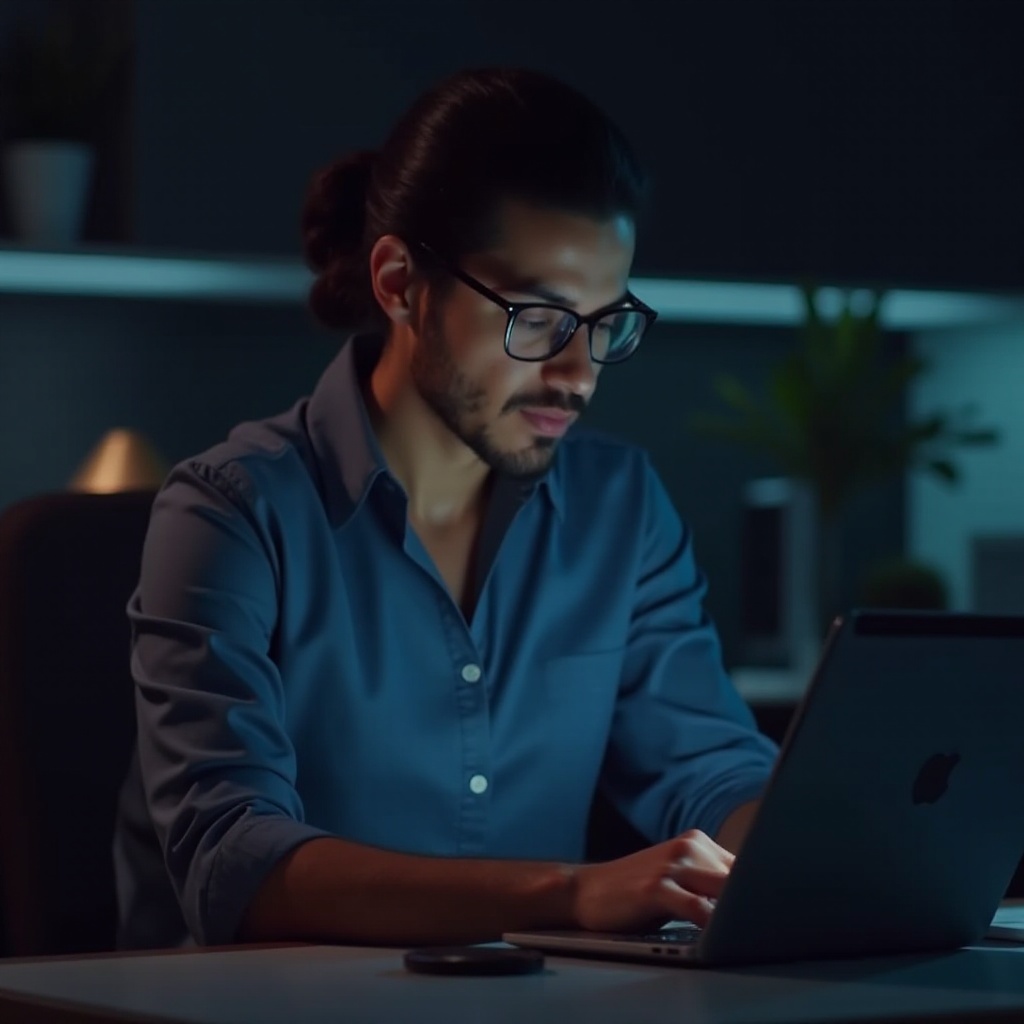
Isaalang-alang ang Mga Solusyong Software
Kung ang pag-troubleshoot ay hindi makalutas ng isyu, maaaring kailangan mong talakayin ang mga problema sa software.
Ikonekta sa Samsung Smart Switch
I-download ang Samsung Smart Switch sa computer. Ikonekta ang iyong tablet at sundin ang mga on-screen na tagubilin upang suriin ang mga update o subukan na mabawi ang data ng device na maaaring magresolba ng isyu. Ang Smart Switch ay nagbibigay ng matibay na balangkas para sa pamamahala ng mga update ng device, na tinitiyak na ang iyong tablet ay tumatakbo sa pinakabagong software upang epektibong labanan ang mga glitch.
I-upgrade o I-reinstall ang Device Firmware
Ang hindi tamang firmware ay maaaring magdulot ng boot issues. Isaalang-alang ang pag-update o pag-reinstall nito sa pamamagitan ng opisyal na site ng Samsung o Samsung Smart Switch, na hawak ang iyong device habang sinusunod mo ang mga tagubilin. Tiyakin na sapat ang charge ng iyong device bago subukan ang anumang firmware updates upang maiwasan ang abala na nagdudulot ng karagdagang komplikasyon.
Ang pagkaunawa sa mga daang ito ng software ay maaaring mag-alok ng solusyon bago humingi ng propesyonal na tulong.
Humingi ng Propesyonal na Tulong
Kung minsan, ang pinakamagandang solusyon ay ang eksperto na tulong.
Kailan Bibisita sa Service Center
Kung nananatiling hindi tumutugon ang device matapos maubos ang online na mga solusyon, bisitahin ang awtorisadong Samsung service center. Hayaan ang mga kwalipikadong tekniko na suriin ang tablet para sa mas malalim na problema. Mayroon silang kaalaman at kagamitan upang masuri at ayusin ang mga masalimuot na pagkasira ng hardware na lampas sa kakayahan ng user repair.
Pag-unawa sa Warranty at Repair Options
Alamin kung ang iyong tablet ay nasa ilalim pa ng warranty. Maaaring saklaw nito ang gastos sa pag-aayos o pagpapalit, na ginagawang mas abot-kaya ang pagtulong ng mga propesyonal. Ang pag-alam sa saklaw ng iyong warranty ay makakapagpabawas ng gastos at/o mapapabilis ang mga proseso ng pag-aayos.
Kongklusyon
Ang pagpapagana muli ng iyong Samsung tablet ay madalas na naaabot gamit ang pangunahing hakbang sa pag-troubleshoot tulad ng pagsusuri ng charge o mga reset. Para sa masalimuot na mga isyu, maaaring kinakailangan ang pagsusuri ng hardware at paggamit ng mga advanced na pamamaraan. Kung nagkukulang ang mga pagtatangka, ang propesyonal na tulong ay nagbibigay ng kasiguraduhan na hindi ka mapag-iiwan sa dilim.
Ang masiglang pagsunod sa hakbang sa pag-resolba ng mga problema sa pag-on ay maaaring makasave ng parehong oras at pera, mabawasan ang pagkadismaya, at mapanumbalik ang produktibo nang mabilis.
Mga Madalas Itanong
Paano ko malalaman kung patay na ang baterya ng aking Samsung tablet?
Kung patay na ang baterya, hindi tutugon ang tablet sa mga pindot sa power button kahit nakasaksak ito sa charger. Maghintay ng 15–30 minuto matapos ikonekta sa isang kilalang gumagana na charger upang tingnan kung may anumang pagtugon.
Maaari ko bang ayusin ang aking Samsung tablet na hindi bumubukas sa sarili ko?
Sa karamihan ng mga kaso, ang pangunahing pag-troubleshoot tulad ng mga pagcheck ng charging, soft reset, at safe mode ay kayang gawin nang walang tulong ng propesyonal. Para sa mas malubhang mga isyu, maaaring kinakailangan ang pakikipag-ugnayan sa mga propesyonal.
Ano ang dapat kong gawin kung ang aking tablet ay nasa ilalim pa ng warranty?
Kung nasa ilalim pa ng warranty, makipag-ugnayan sa Samsung support para sa isang repair o pagpapalit. Papayuhan ka nila kung paano i-claim ang mga benepisyo ng warranty, na tinitiyak na ang iyong tablet ay makakakuha ng epektibong serbisyo sa pag-aayos.
